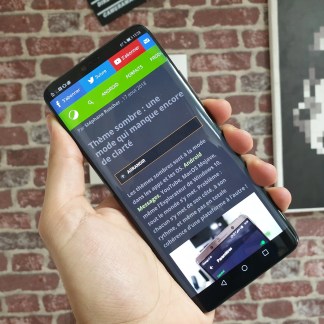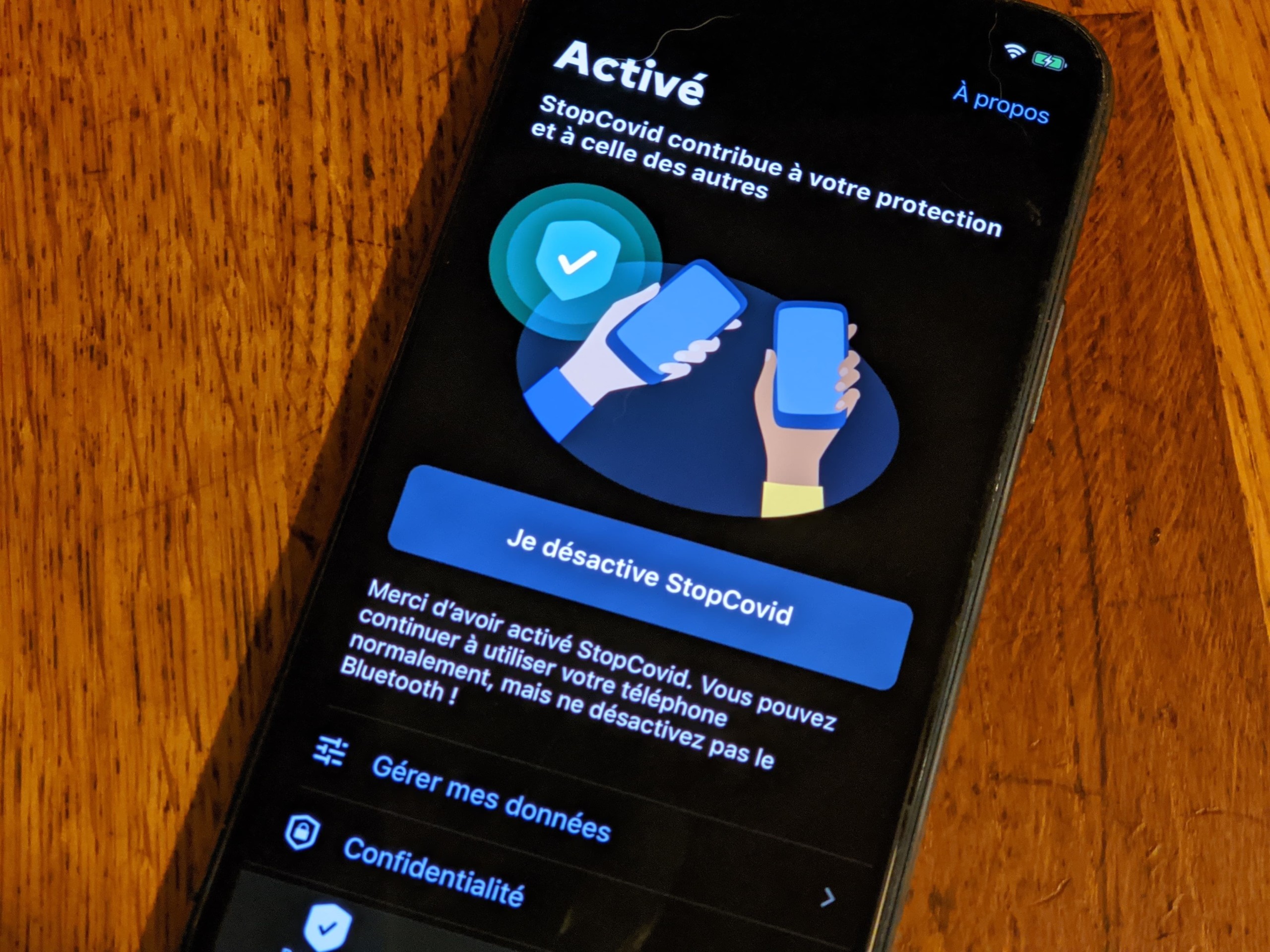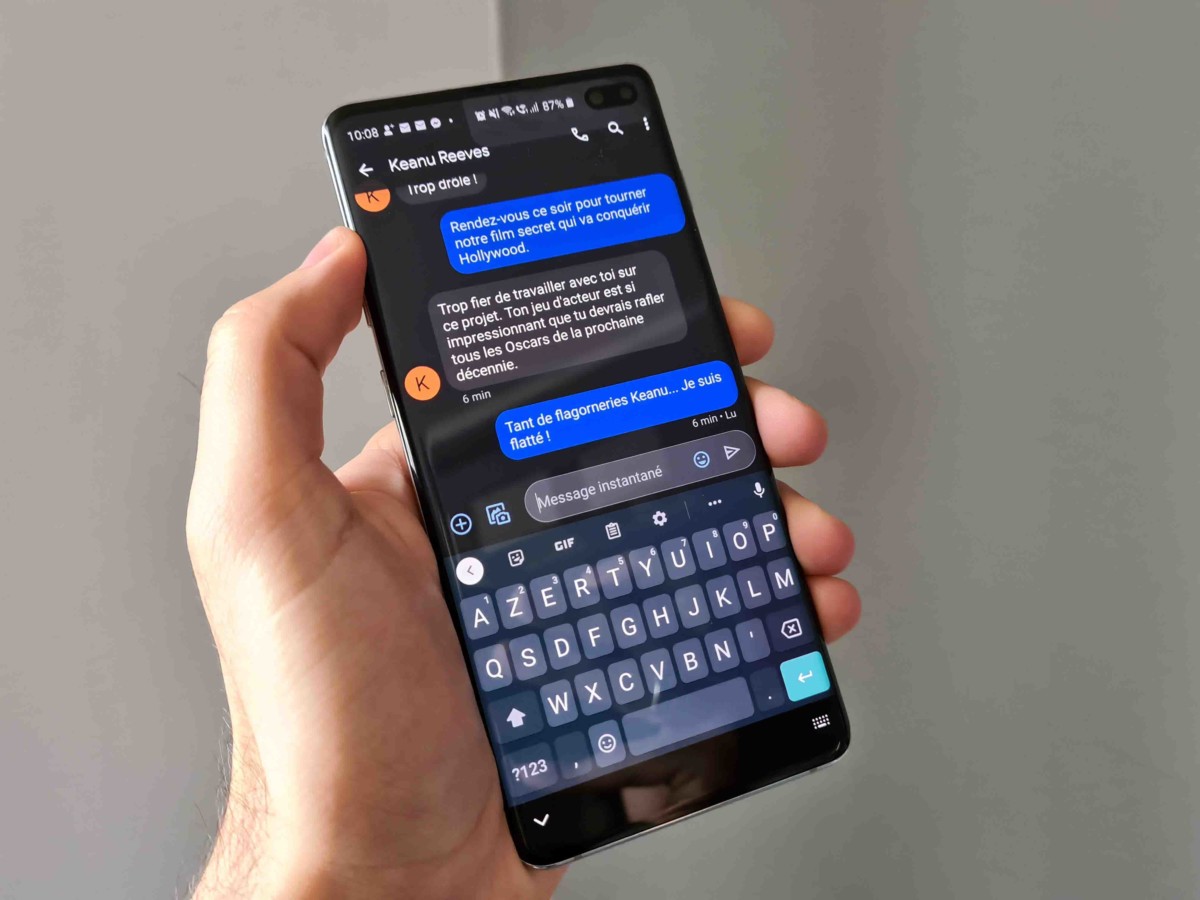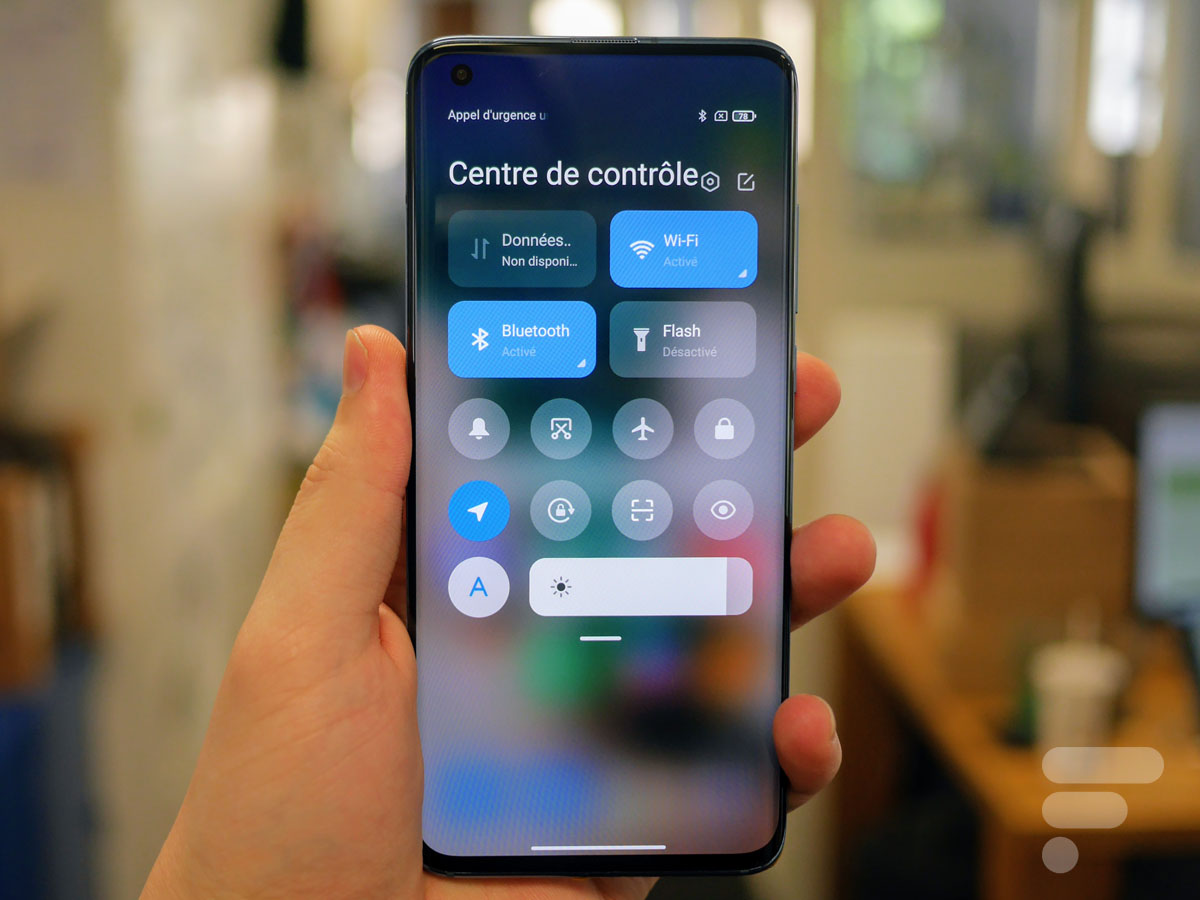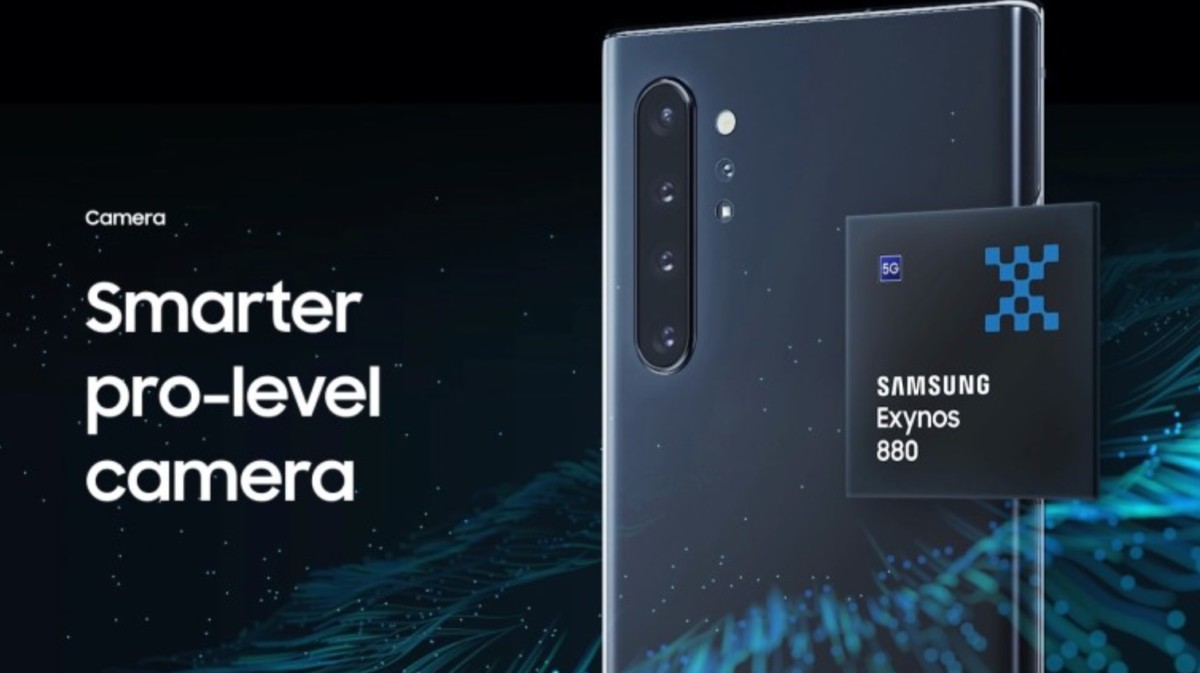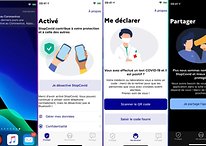Google teste un mode sombre pour les recherches avec Chrome - comment l’activer - Android
Après l'application, le site web ! Google propose un mode sombre pour son célèbre moteur de recherche à titre expérimental. Pour l'activer, il faut obligatoirement passer par Google Chrome, le navigateur maison.
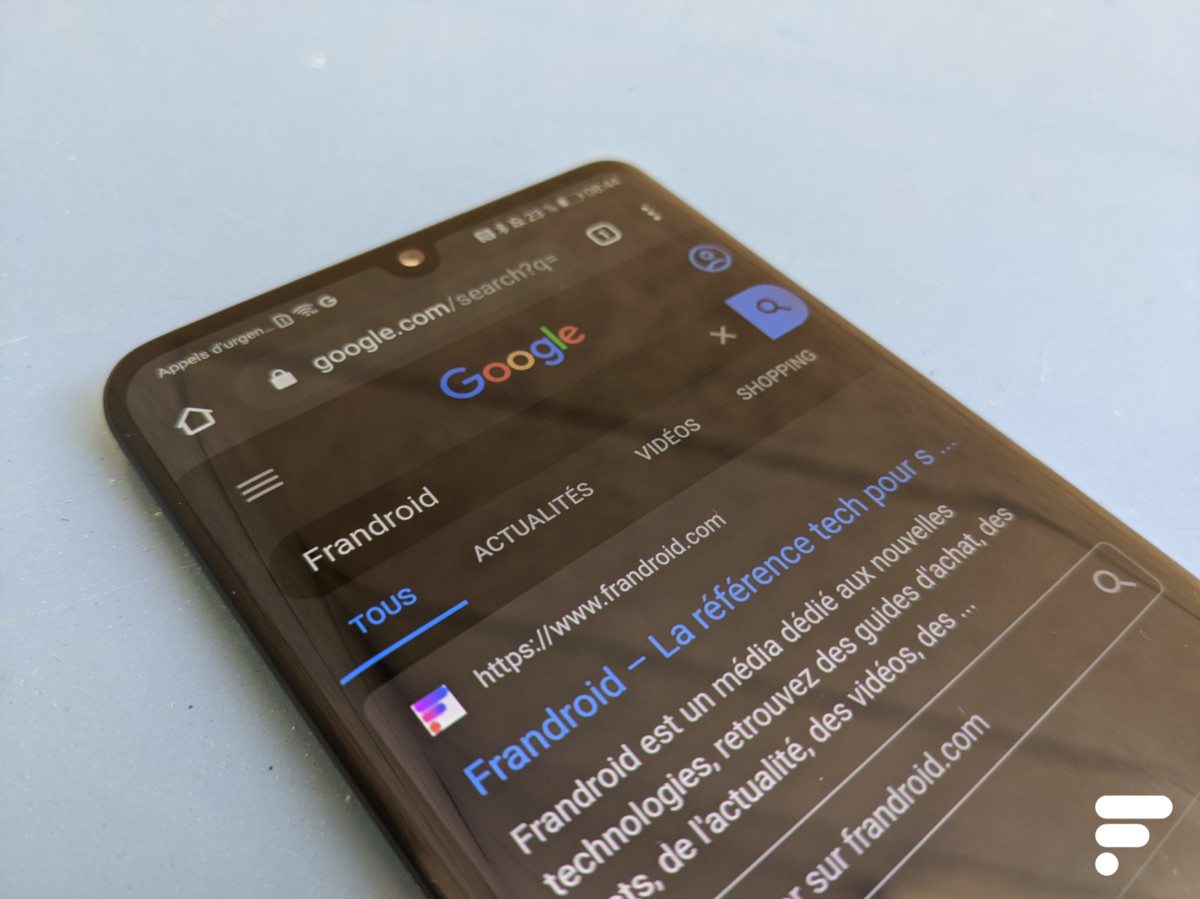
Une recherche en mode sombre // Source : Frandroid
La semaine dernière, Google faisait l’actualité en lançant le déploiement du mode sombre pour son application officielle sur Android et iOS. Une application assez pratique qui réunit de nombreuses fonctions, mais ne remplace peut-être pas totalement le réflexe d’utiliser son navigateur pour lancer des recherches.
Dans ces cas-là c’est bien toujours la version claire du moteur de recherche Google qui s’affiche. Sauf si bien sûr, vous activez la nouvelle expérimentation de Chrome, dénichée par les spécialistes de 9To5Google. Difficile de comprendre pourquoi Google passe par son navigateur mobile pour proposer le mode sombre sur son site pour le moment. On espère que la firme proposera bientôt ce mode pour tous les navigateurs, sur toutes les plateformes.
Pour aller plus loin
Nouveau : lisez Frandroid en mode sombre
Comment activer le mode sombre
Pour participer à ce test, il faut tout d’abord utiliser la version Dev ou Canary de Google Chrome, c’est-à-dire des versions instables du navigateur, en avance sur la version beta du navigateur. Il faut ensuite se rendre sur la fameuse page des drapeaux : « chrome://flags ». Sur cette page, vous pouvez chercher le drapeau « Show darkened search pages on Android » et l’activer. Google Chrome devrait ensuite vous proposer de redémarrer. Faites-le.


Après cela, les pages de résultats des recherches sur Google devraient s’afficher avec le mode sombre. Si ce n’est pas votre cas, vous pouvez ajouter « &cs=1 » à la fin de l’URL dans la barre d’adresse pour correctement afficher le mode sombre.
9To5Google
26/05/2020 07:08 AM
Xiaomi Redmi Note 9 et Note 9 Pro lancés en France - prix et date de sortie
26/05/2020 12:33 PM
StopCovid - la CNIL donne son feu vert, déploiement imminent
26/05/2020 09:40 AM
Google pourrait finalement chiffrer vos discussions en RCS sur Messages
26/05/2020 10:00 AM
MIUI 12 - notre prise en main d’une interface atypique mais très soignée
26/05/2020 06:00 PM
- Racing
- Sports Games
- Comics
- Cards & Casino
- Media & Video
- HEALTH
- Libraries & Demo
- Arcade & Action
- Photography
- Transportation
- Weather
- Social
- Casual
- Brain & Puzzle
- Productivity
- Communication
- Finance
- Medical
- Health & Fitness
- Personalization
- Shopping
- Tools
- Sports
- Entertainment
- Business
- Music & Audio
- News & Magazines
- Books & Reference
- Education
- Lifestyle
- Travel & Local